Оформление
Как правило, базовый внешний вид созданного объекта устраивает далеко не каждого. Кто-то хочет больше цветов, другому нужно больше информативности, а третьему – что-то совсем иное. Давайте рассмотрим, каким образом можно изменить оформление графиков.
Название диаграммы
Для того чтобы изменить заголовок, нужно сначала кликнуть по нему.
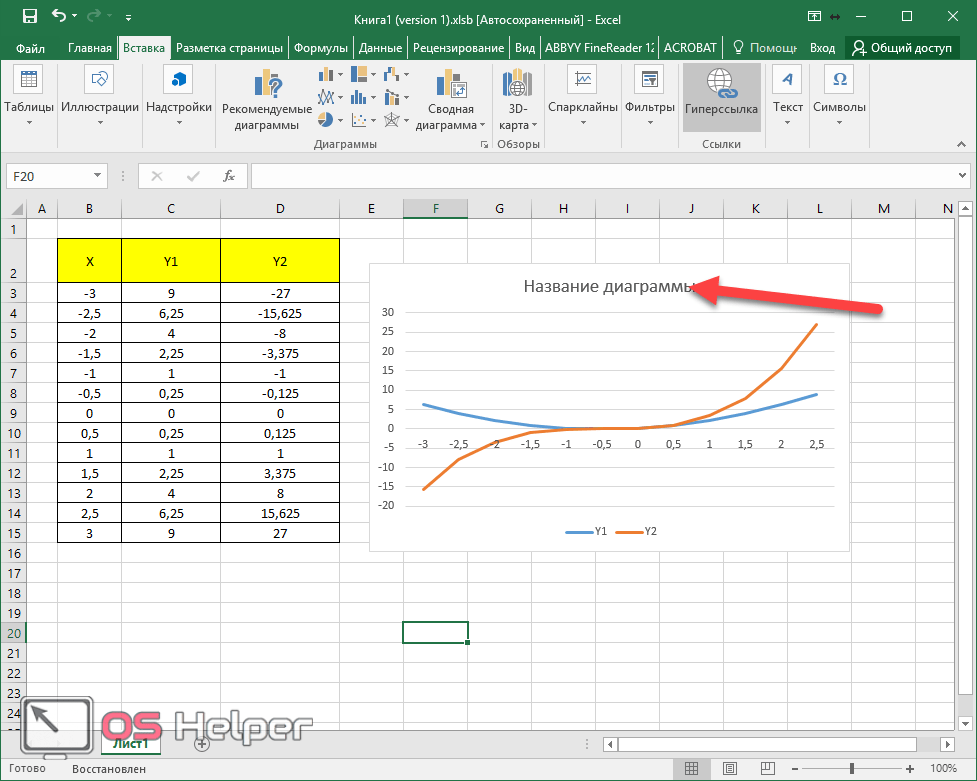
Сразу после этого надпись окажется в рамке, и вы сможете вносить изменения.
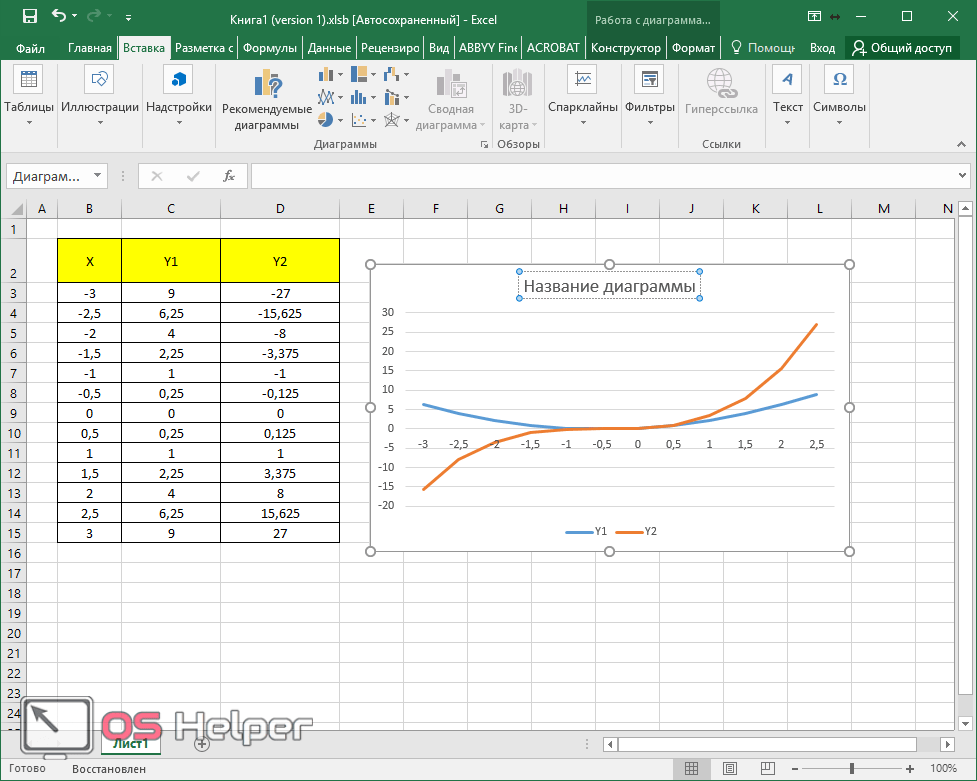
В результате этого можно написать что угодно.
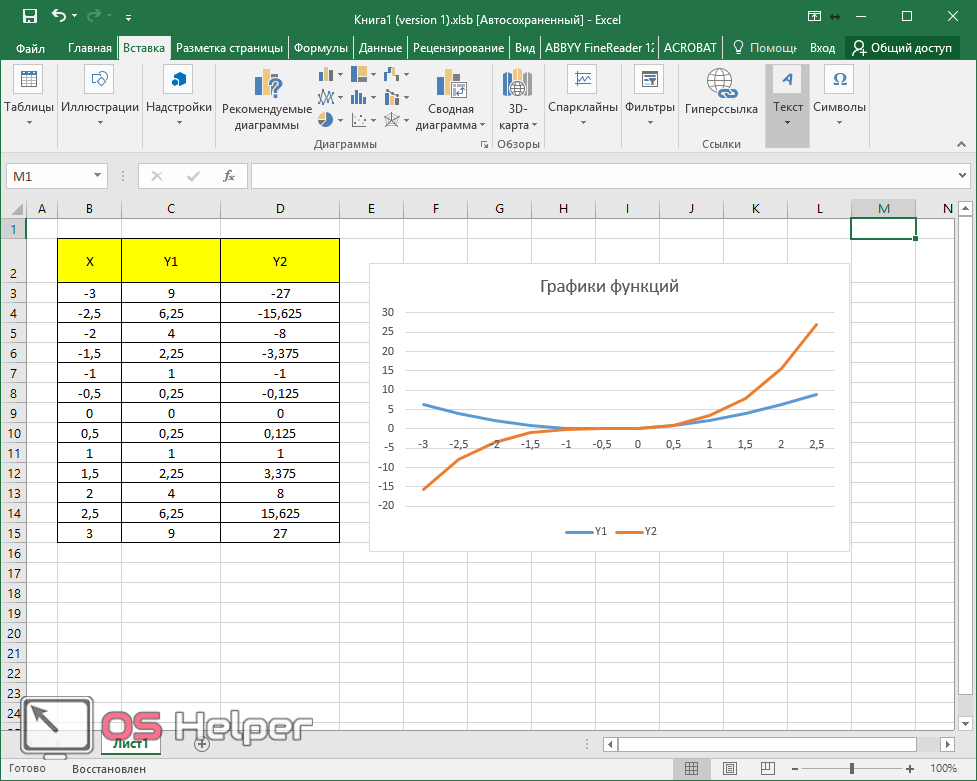
Для того чтобы изменить шрифт, нужно сделать правый клик мыши по заголовку и выбрать соответствующий пункт контекстного меню.
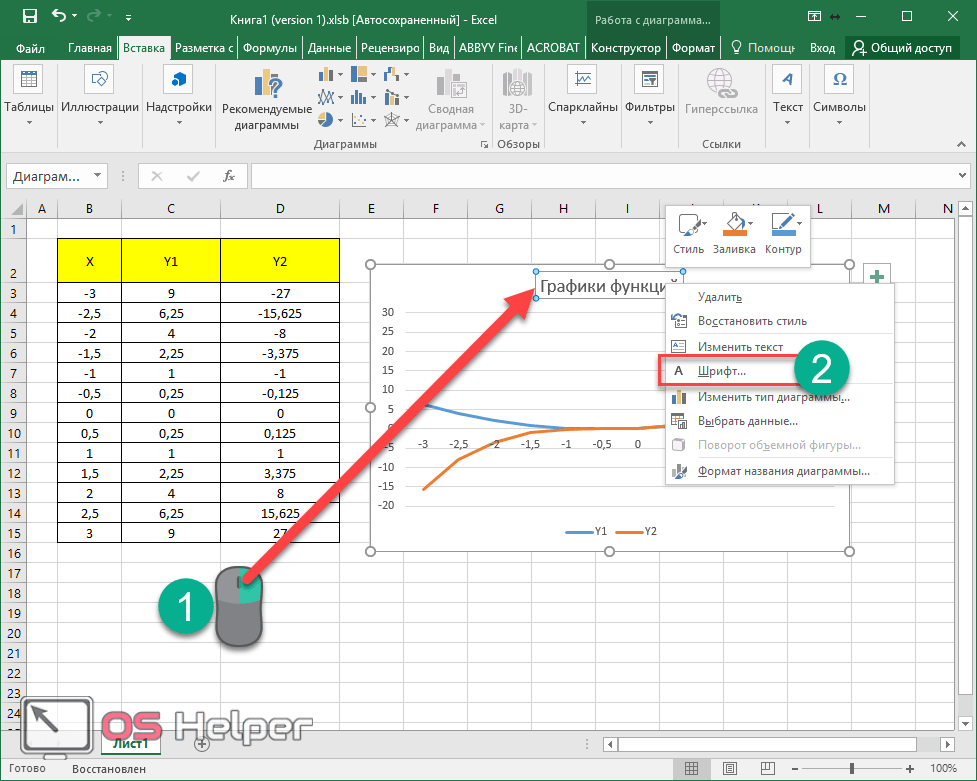
Сразу после этого вы увидите окно, в котором можно сделать с текстом то же самое, что и в редакторе Microsoft Word.
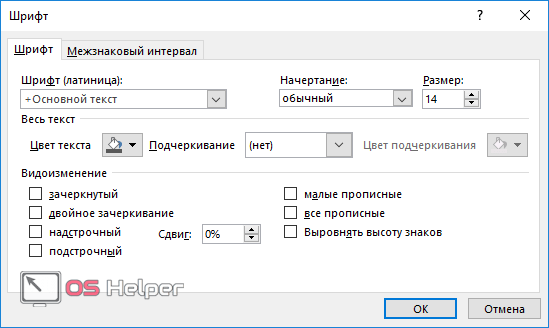
Для сохранения необходимо нажать на кнопку «OK».
Обратите внимание на то, что напротив этого элемента есть дополнительное «подменю», в котором вы можете выбрать положение названия:
- сверху;
- наложение по центру;
- дополнительные параметры.
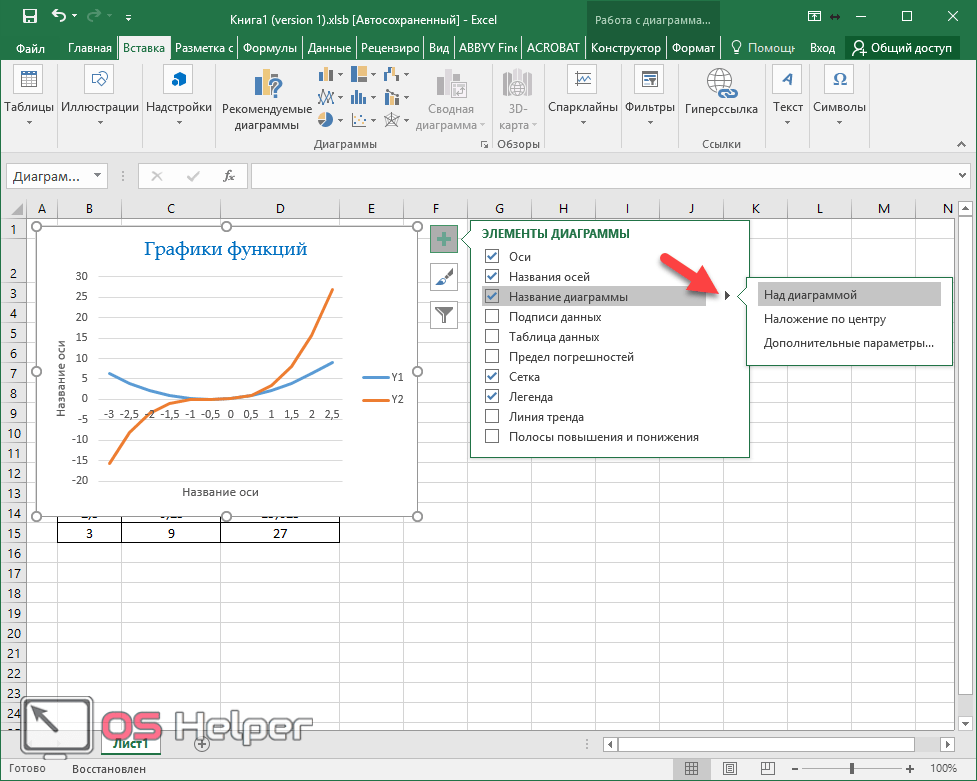
Если вы выберите последний пункт, то у вас появится дополнительная боковая панель, в которой вы сможете:
сделать заливку;
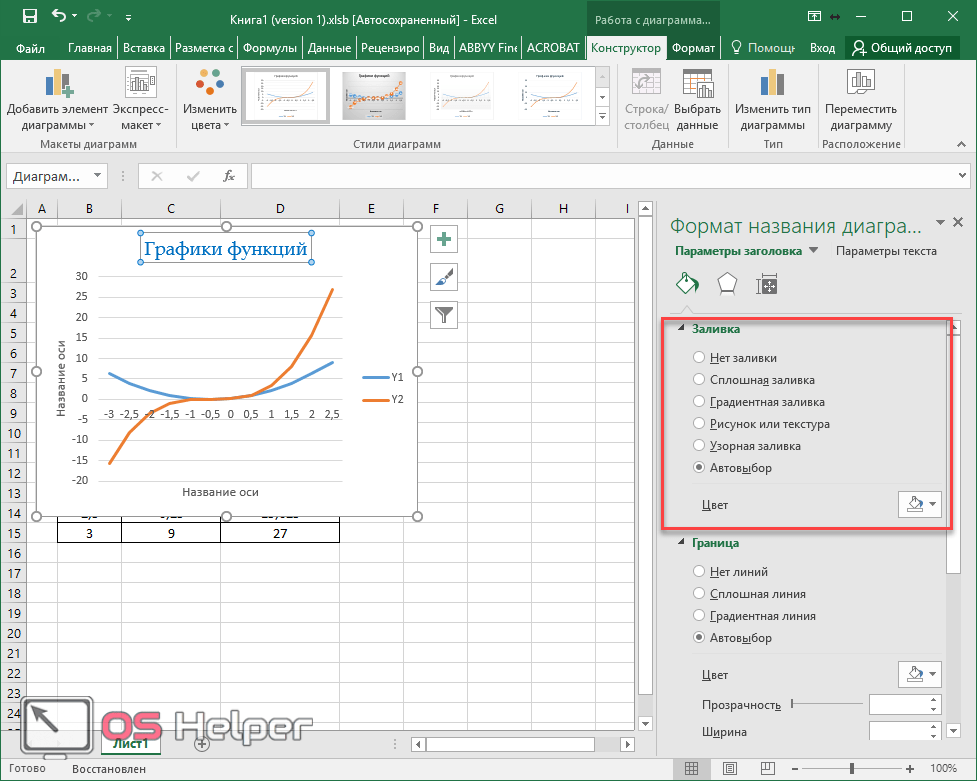
выбрать тип границы;
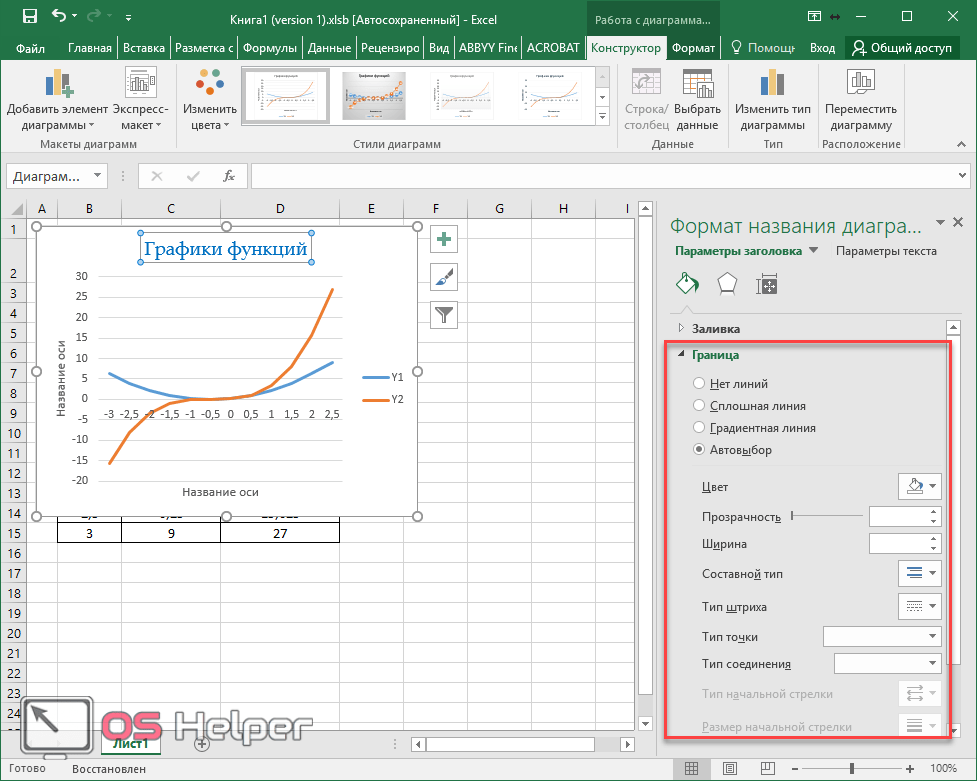
- наложить различные эффекты:
- тень;
- свечение;
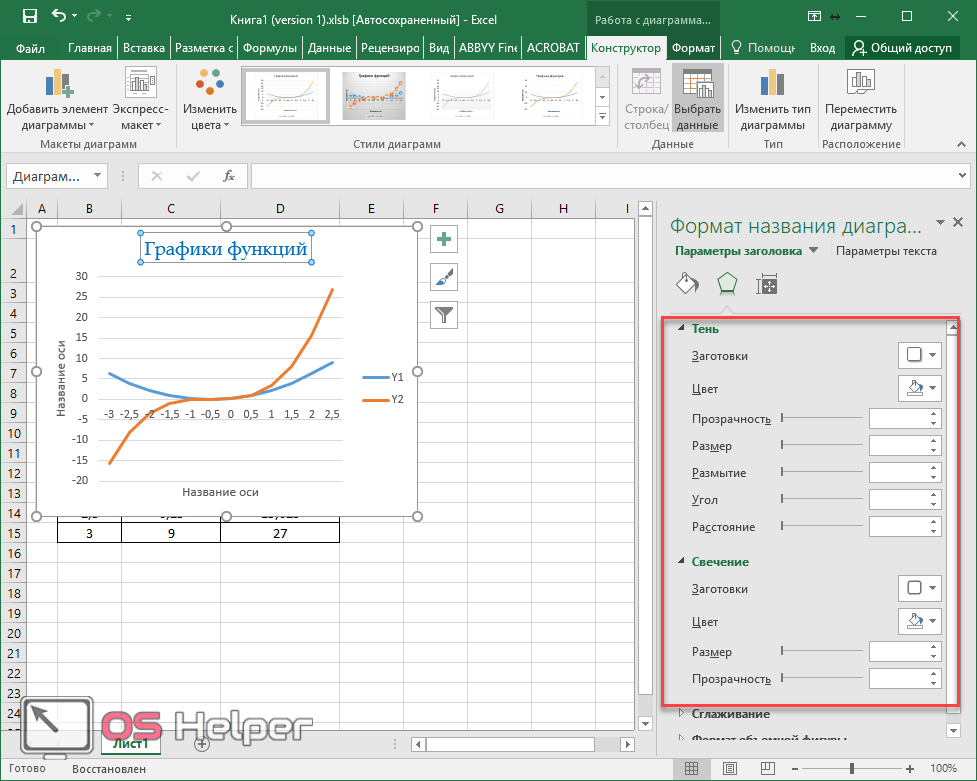
сглаживание и формат объемной фигуры;
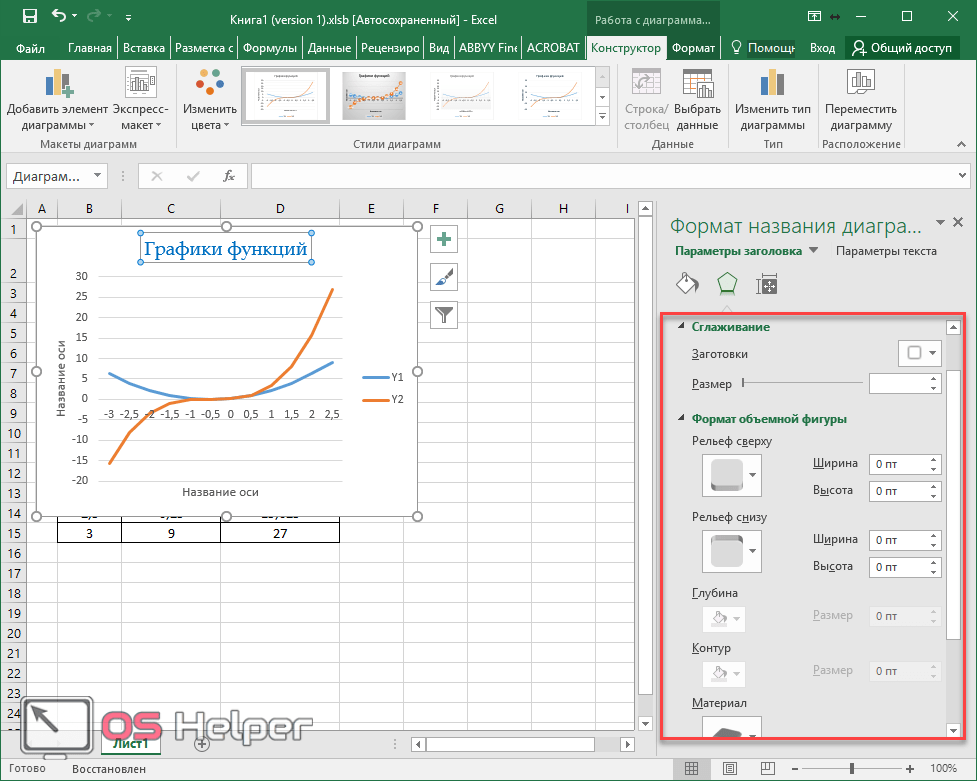
размер и свойства.
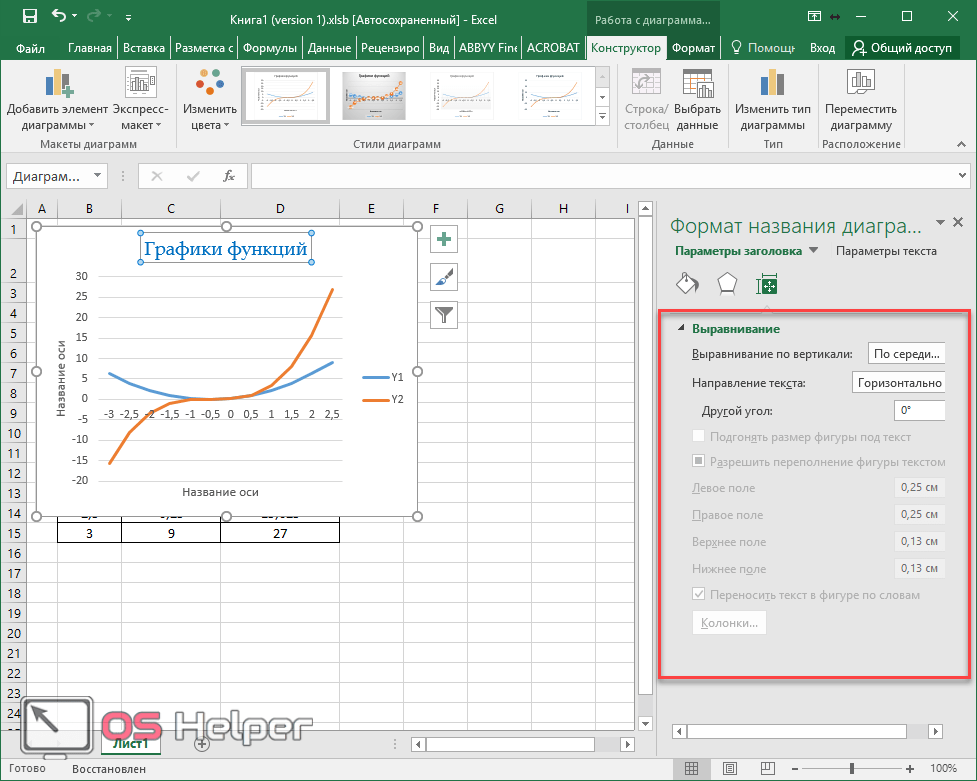
Для того чтобы вертикальная и горизонтальная ось не оставались безымянными, нужно сделать следующие действия.
- Нажмите на иконку «+» правее графика. Затем в появившемся меню поставьте галочку возле пункта «Название осей».
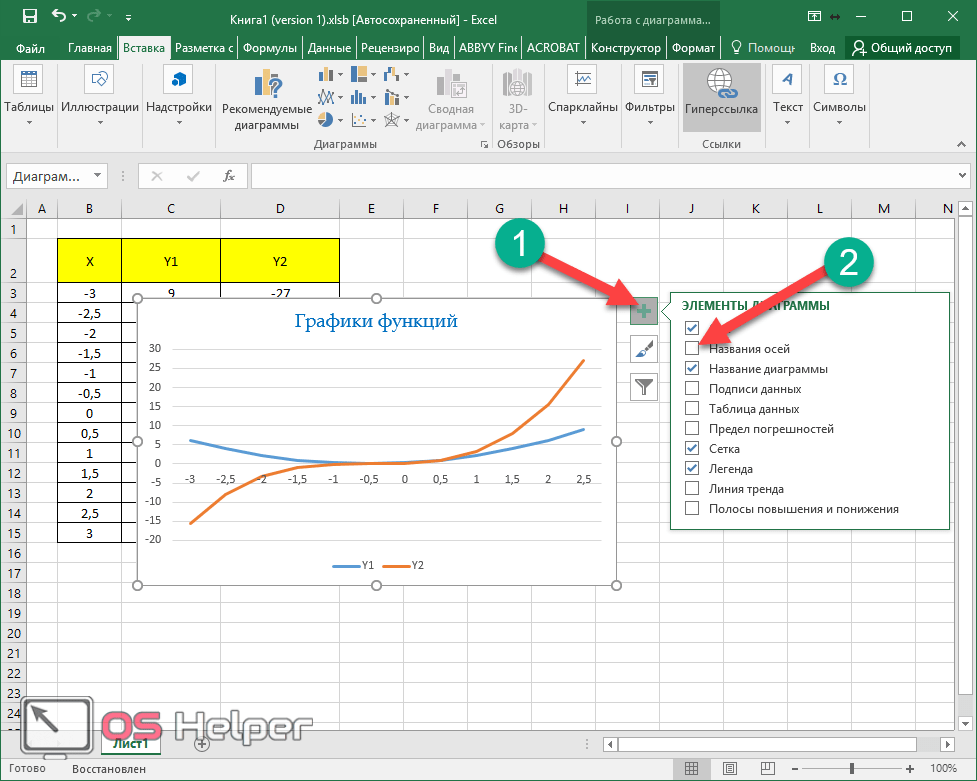
- Благодаря этому вы увидите следующий результат.
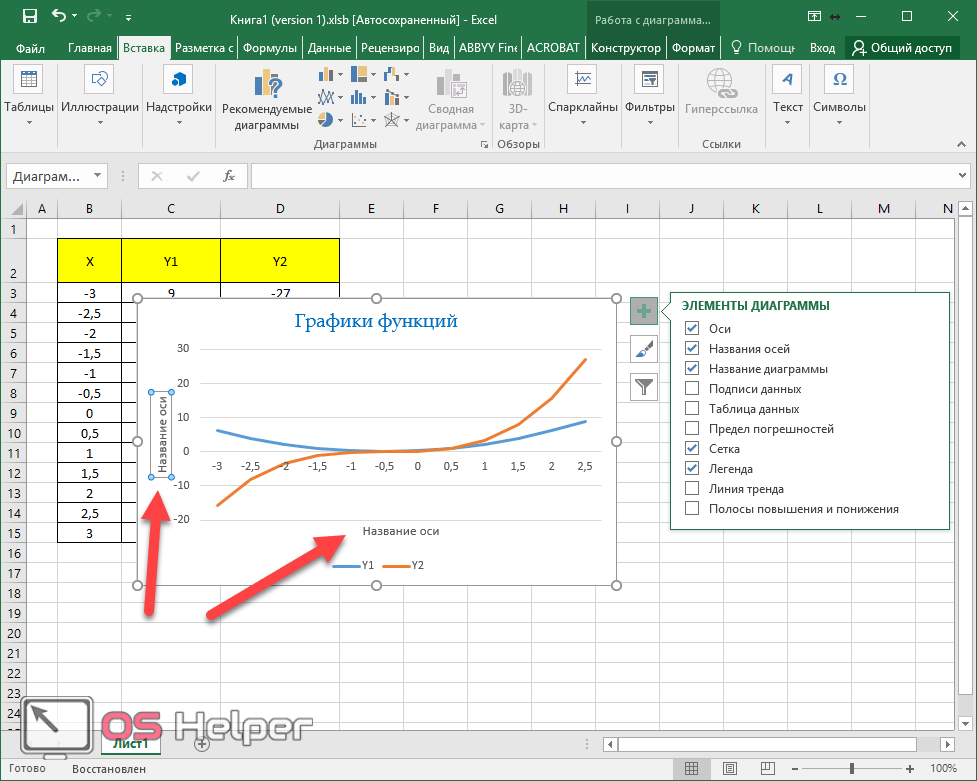
- Редактирование текста происходит точно так же, как и с заголовком. То есть достаточно кликнуть по нему, чтобы появилась соответствующая возможность.
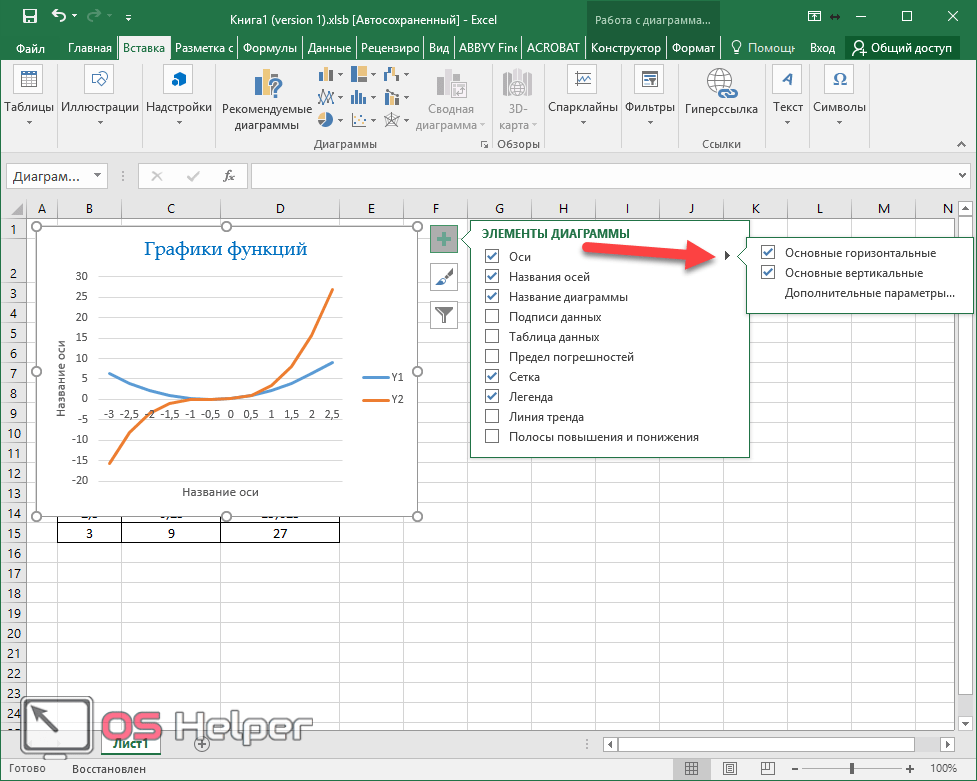
Для активации этой функции, необходимо снова нажать на иконку «+» и поставить соответствующую галочку.
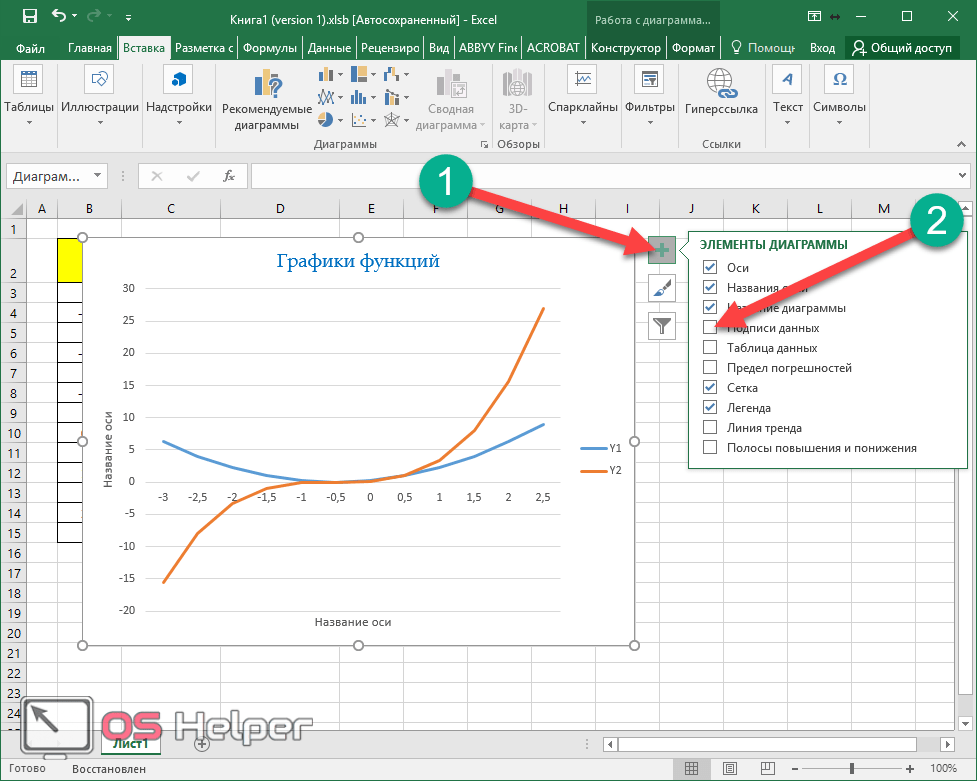
В результате этого возле каждого значения появится цифра, по которой и был построен график. В некоторых случаях это облегчает анализ.
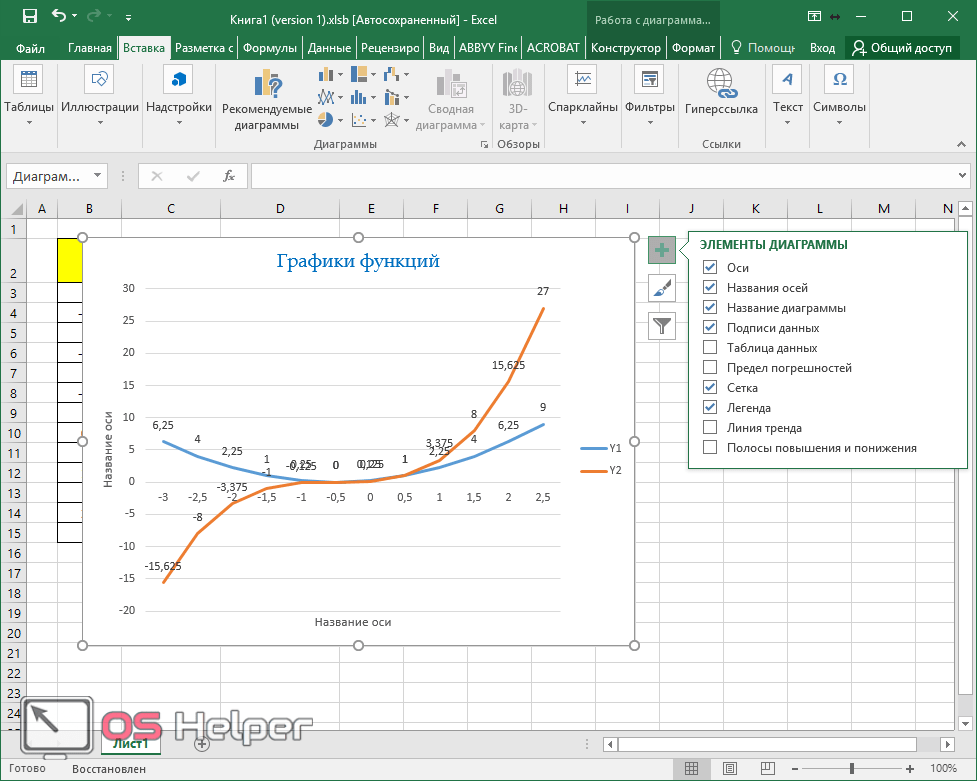
Если нажать на иконку «треугольника», то появится дополнительное меню, в котором можно указать положение данных цифр:
- в центре;
- слева;
- справа;
- сверху;
- снизу;
- выноска данных.
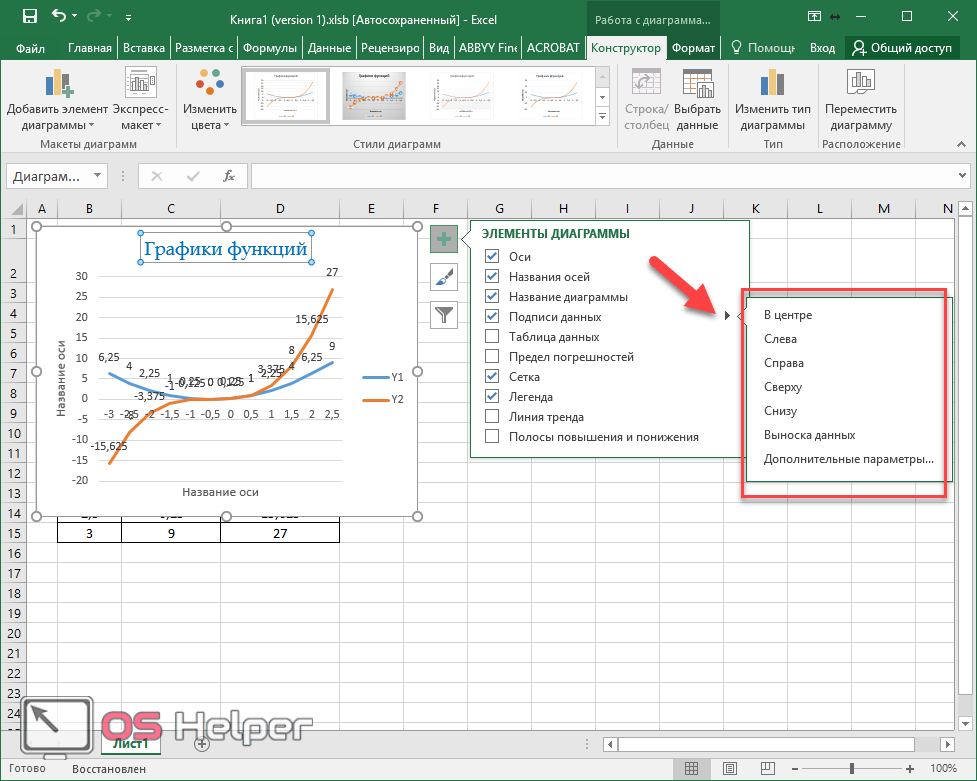
При нажатии на пункт «Дополнительные параметры», в правой части программы появится панель с различными свойствами. Там вы сможете:
- включить в подписи:
- значение из ячеек;
- имя ряда;
- имя категории;
- значение;
- линии выноски;
- ключ легенды;
- добавить разделитель между текстом;
- указать положение подписи;
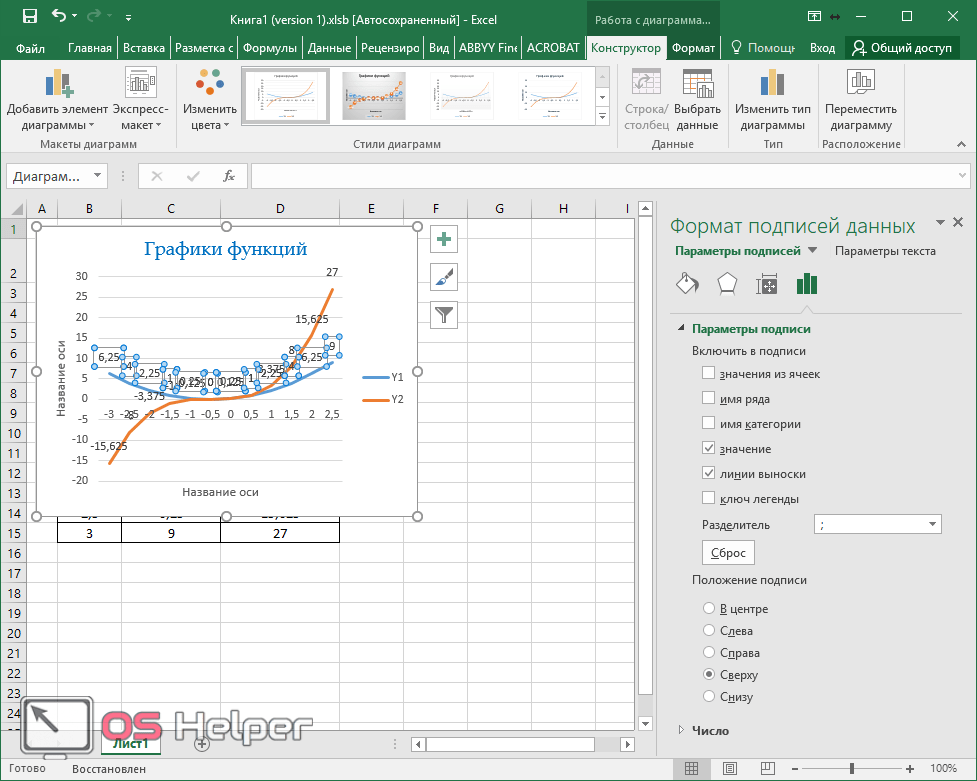
указать формат числа.
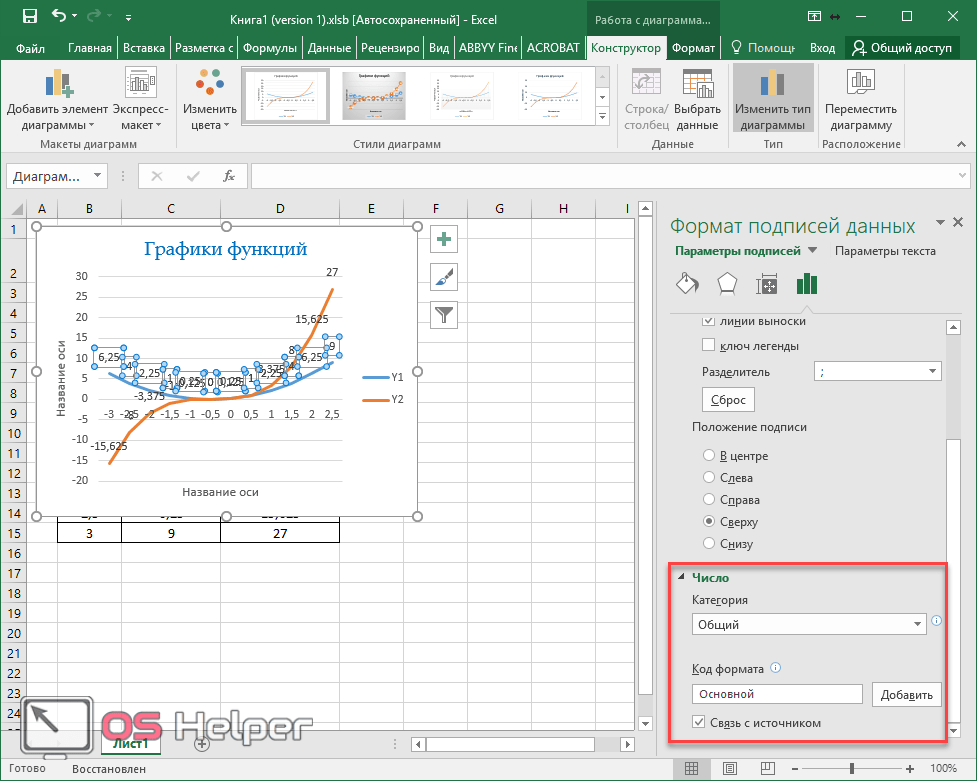
Этот компонент диаграммы включается аналогичным образом.
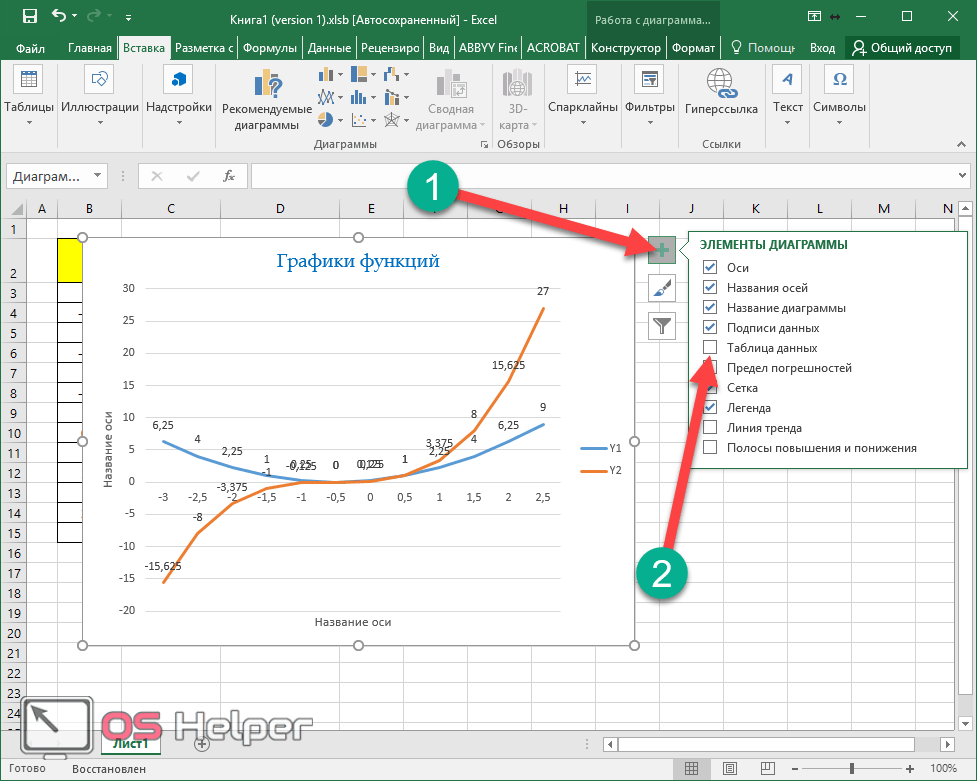
Благодаря этому на диаграмме появится таблица всех значений, которые использовались для создания графика.
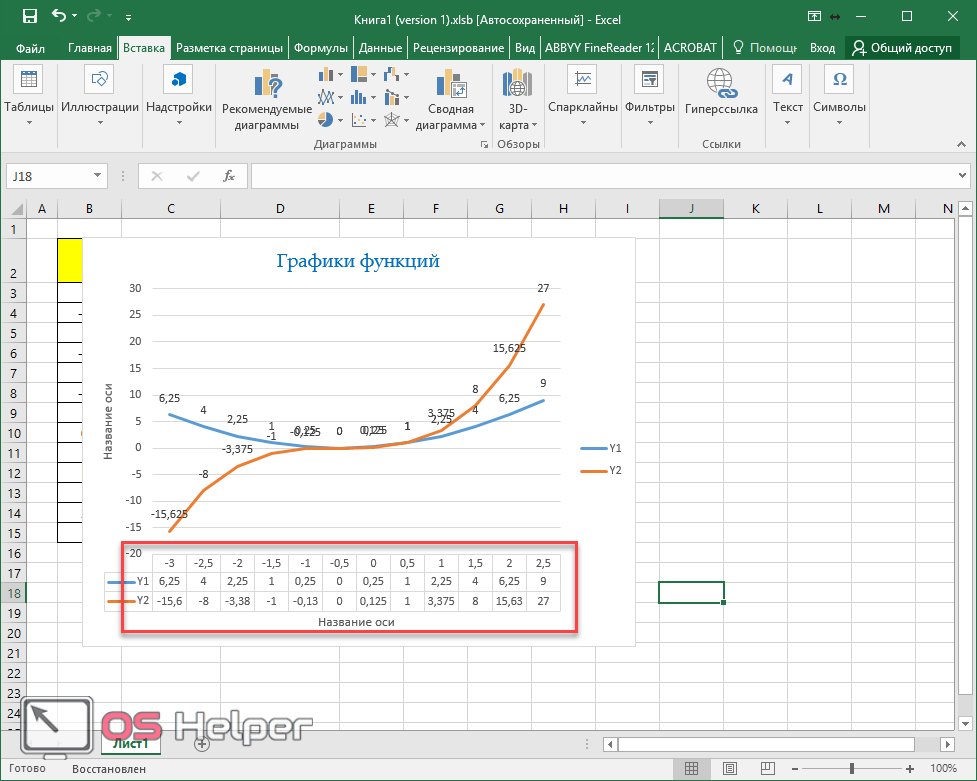
У этой функции также есть своё дополнительное меню, в котором можно указать, нужно ли показывать ключи легенды.
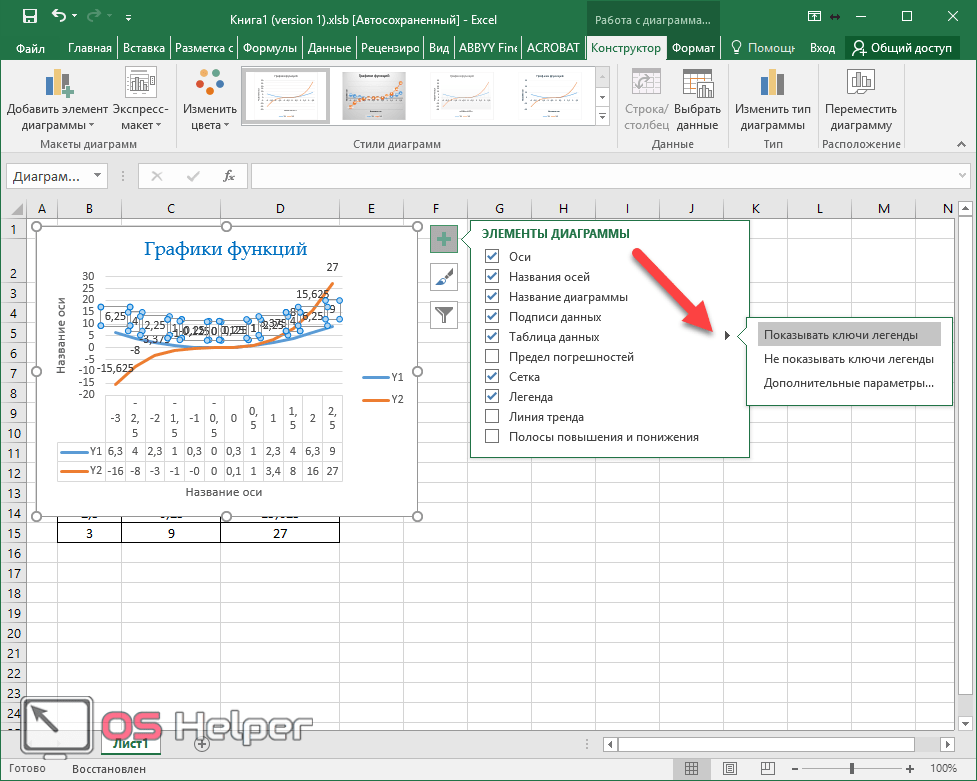
При нажатии на пункт «Дополнительные параметры» вы увидите следующее.
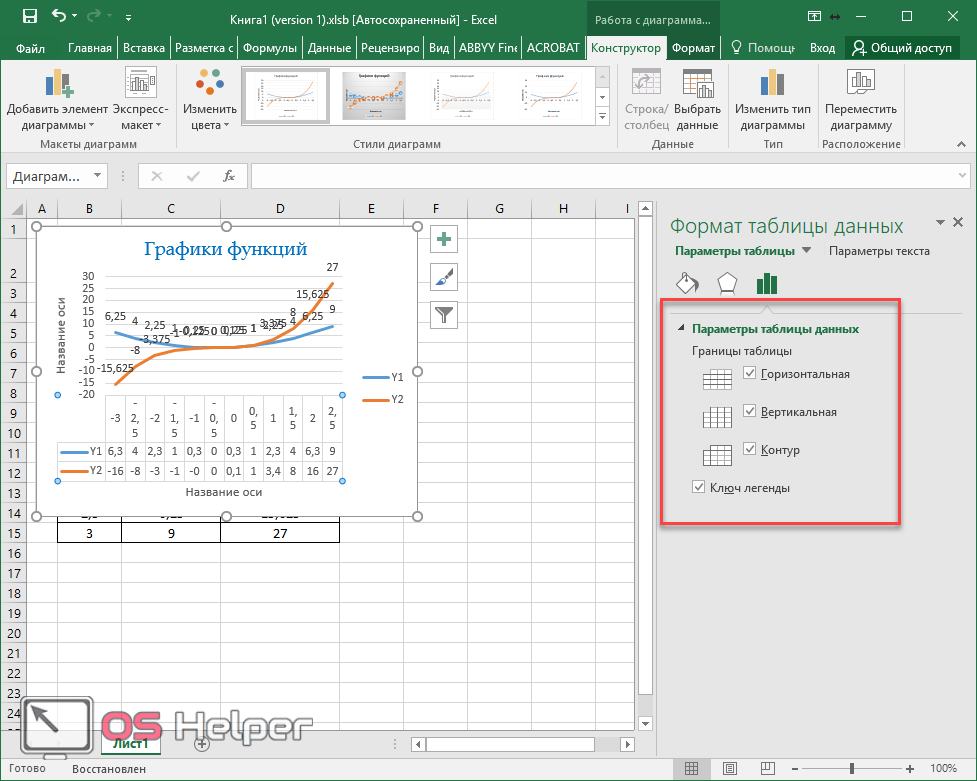
Данный компонент диаграммы отображается по умолчанию. Но в настройках помимо горизонтальных линий можно включить:
- вертикальные линии;
- дополнительные линии по обоим направлениям (шаг прорисовки будет значительно уменьшен).
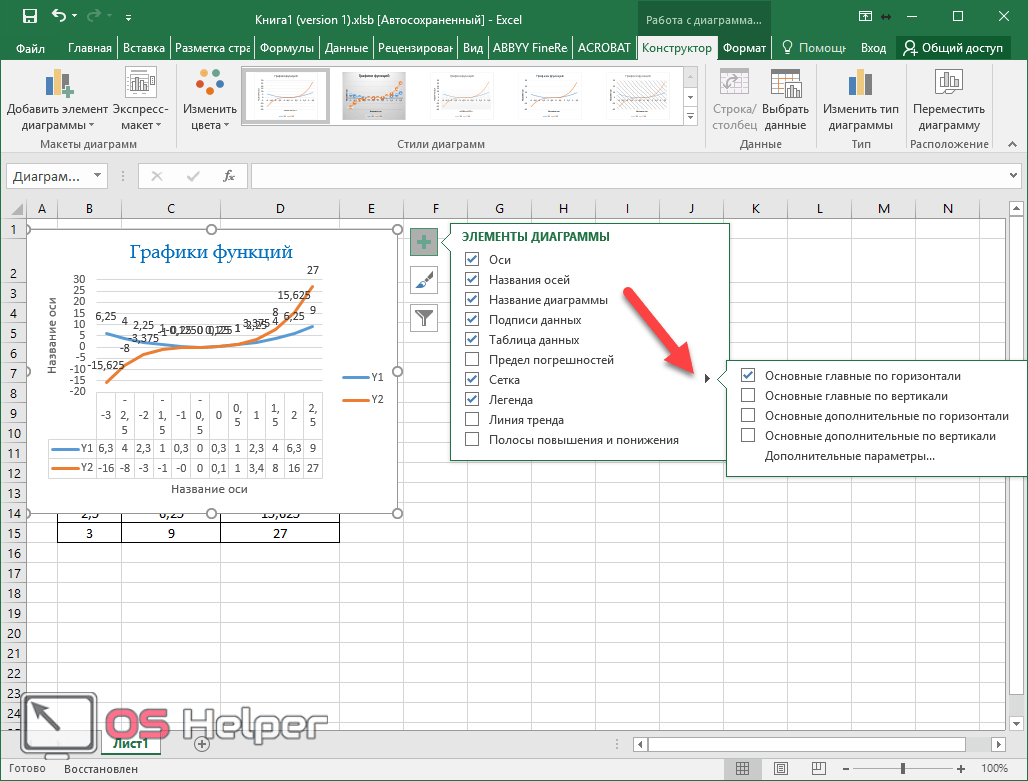
В дополнительных параметрах можно увидеть следующее.
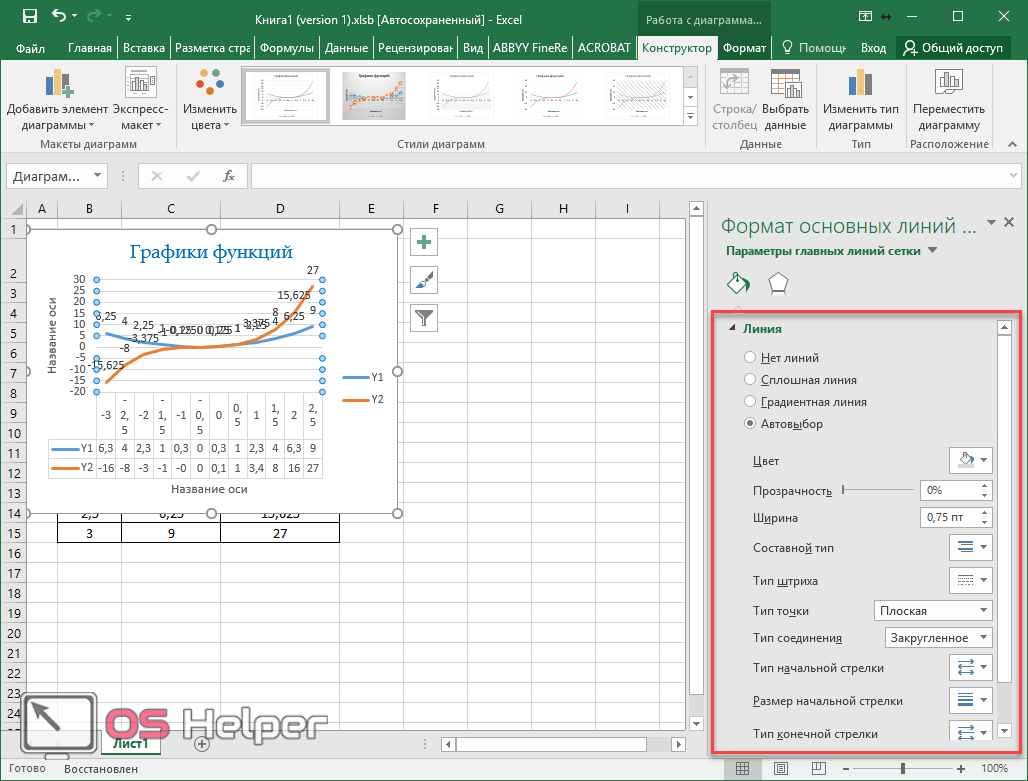
Данный элемент всегда включен по умолчанию. При желании вы сможете отключить его или указать положение на диаграмме.
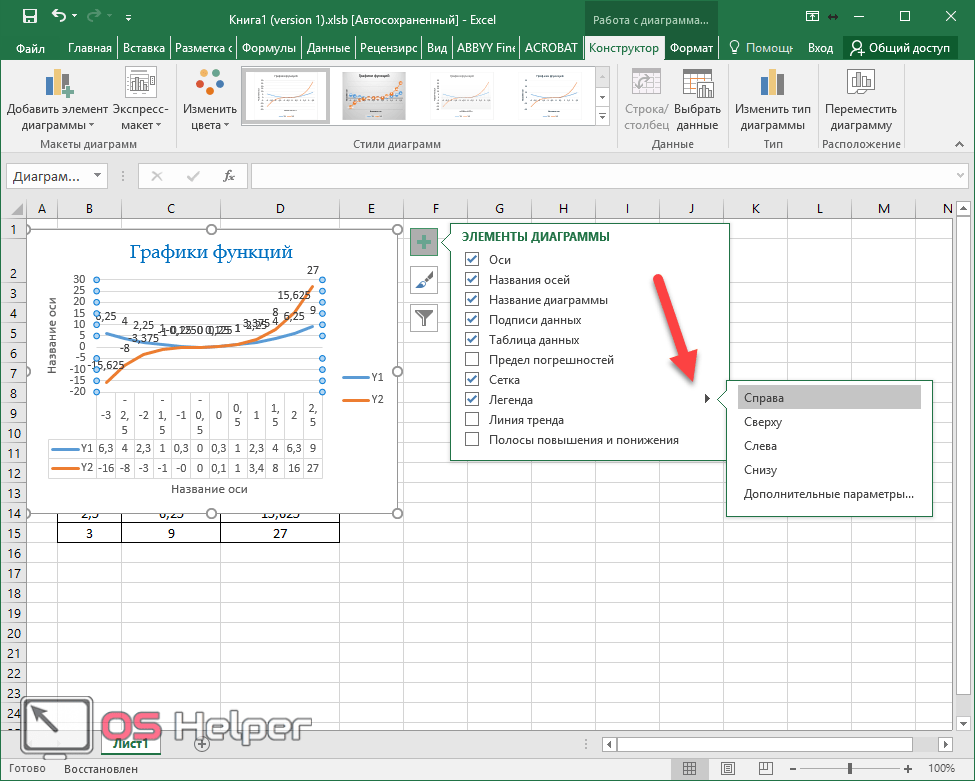
Если вы включите данное свойство графика, то увидите следующие изменения.
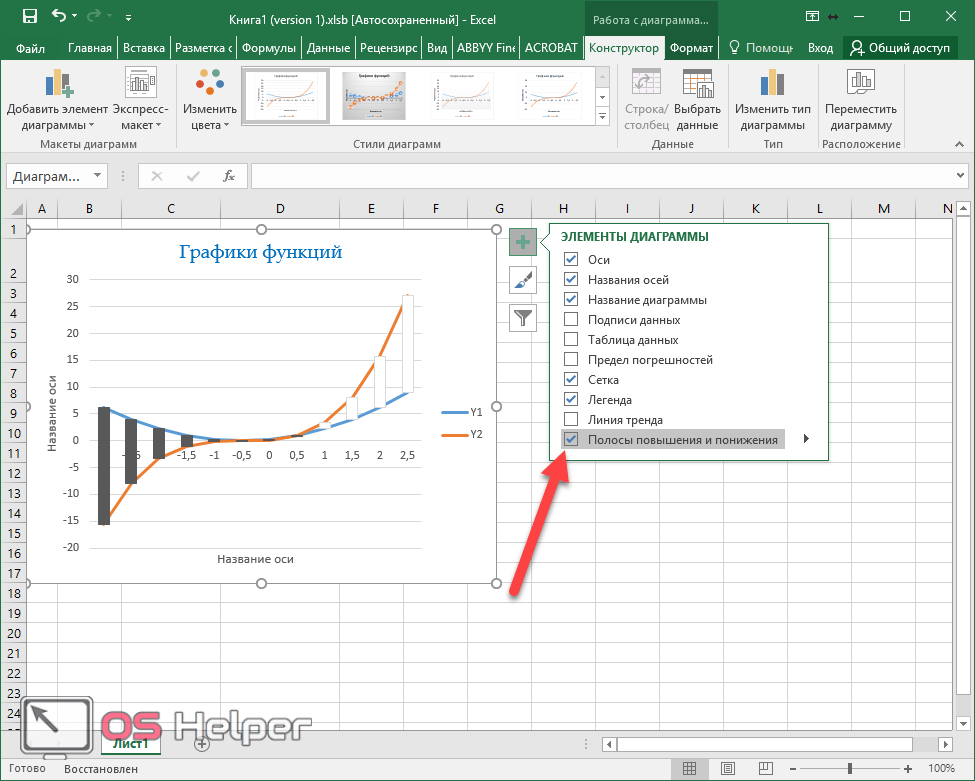
К дополнительным параметрам «Полос» относятся:
- заливка;
- граница.
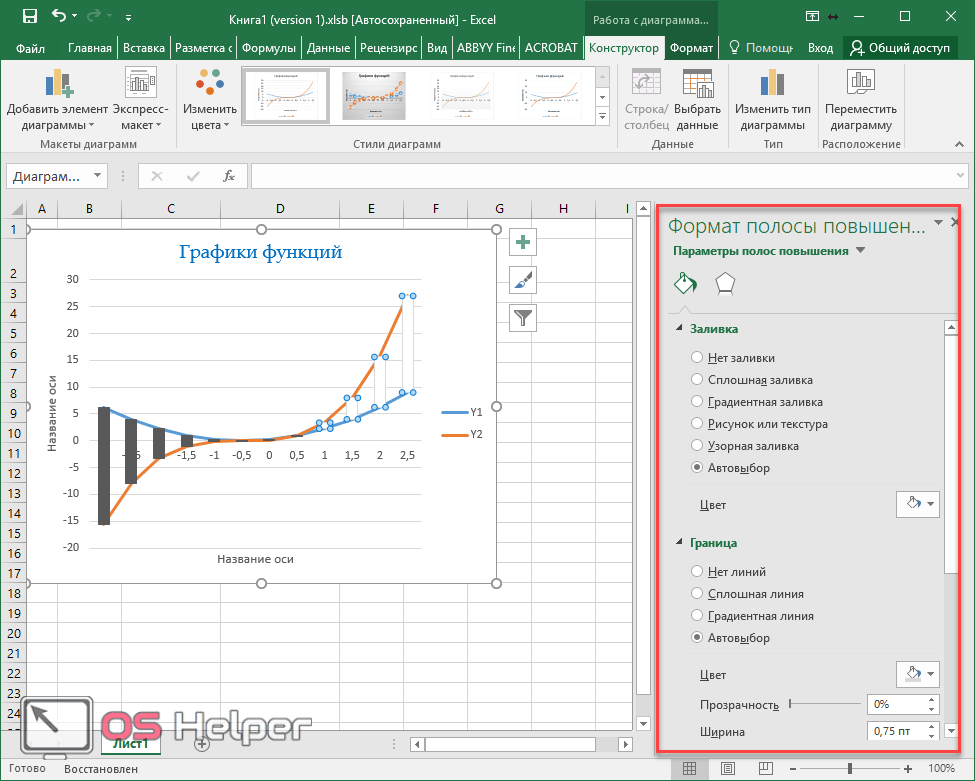
Что такое Steam
Steam
— онлайн-сервис, в котором распространяются компьютерные игры, программы, разработанные компанией Valve. Steam используется в качестве защиты авторских прав, платформой для игр и социальной сети игроков. Площадка была запущена в 1999 году. В то время Valve распространял только игры. Сегодня здесь содержится порядка 10 000 игр для ОС Windows, более 2 300 игр для macOS и 1 500 игр для Linux. Количество учетных записей превышает 125 миллионов.
Библиотека Steam насчитывает несколько тысяч наименований от крупных разработчиков до маленьких инди-студий. За свою историю сервис пережил несколько редизайнов, которые значительно упростили навигацию по библиотеке. С ростом количества игроков появилась потребность дополнить языки в Стиме. Так в платформе появился русский язык.
Сервис Steam
Приложение Стим, впервые созданное в 1999 году, распространяет в основном компьютерные игры и имеет более 125 миллионов пользователей.
С помощью этого сервиса сначала распространялась только продукция Valve.
Сейчас здесь можно найти несколько тысяч игр от разных производителей и для трёх основных типов операционных систем – Linux, Windows и OS X.
Однако большинство приложений всё же рассчитано на людей, на чьих компьютерах установлена платформа от Microsoft.
Steam позволяет практически полностью изменять интерфейс программы, включая цветовую схему, расположение кнопок, иконок и меню.
И одной из важнейших настроек является смена языка – на русский, если на этом языке вам удобнее пользоваться программой.
При этом клиент поддерживает множество других языков, включая даже корейский, китайский и португальский, настроить которые можно за несколько минут.
Также переводятся и возвращаются обратно на английский и отдельные игры.
Клиент Steam
Стоит отметить, что сервис имеет ограничения на использования некоторых программ в некоторых регионах.
И перевод на русский в этом случае не поможет – игры всё равно не будут работать на территории РФ, если предназначены, например, только для США.
Как зарегистрироваться на Shein

- Прекрасная бонусная политика.
- Высокое качество и защита покупателей.
- Работает во всех странах мира.
Обо всех плюсах этой площадки мы расскажем дополнительно, а этим материалом мы начинаем серию статей, которые помогут вам зарегистрироваться в Shein, сделать первый заказ и получить максимальное количество бонусов, узнать, как, изменить и отследить заказ Shein, и многое другое.
Регистрация на Shein
Мы рассмотрим регистрацию на русской версии магазина Shein. Если вам нужно создать учетку в другом регионе, порядок действий будет такой же.
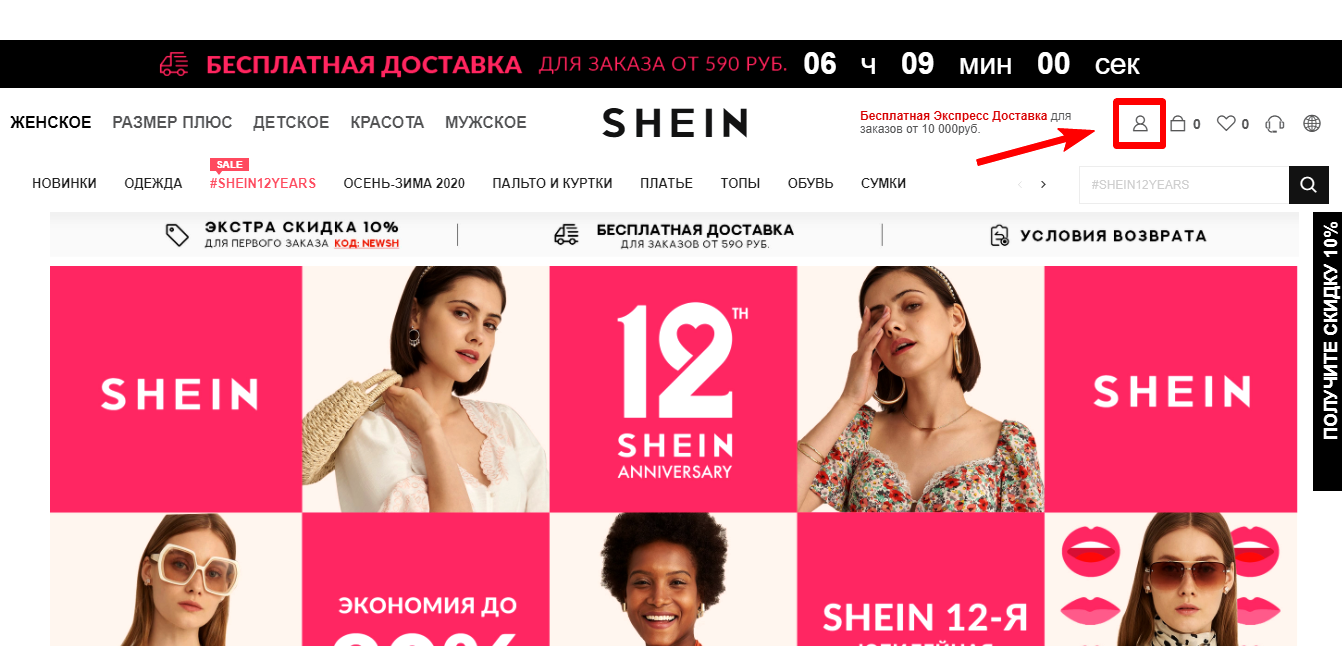
Для того чтобы создать учетную запись в Shein, выберите правую колонку – «Новый клиент».

Введите:
- Ваш email адрес. Убедитесь, что у вас есть доступ к ящику, так как именно сюда будут приходить все письма и рассылки.
- Пароль. Его нужно придумать самим. Используйте сложные пароли, состоящие из букв нижнего и верхнего регистра, цифр и символов. Длина пароля – не менее 8 символов.
Кроме того, галочками вам предлагают отметить интересные вам категории товаров. Эта секция не обязательна для заполнения, так что при желании ее можно пропустить.
Shein: скидка на первый заказ
После того как вы введете данные, на ваш ящик придет письмо со ссылкой для подтверждения регистрации. В письме, помимо традиционной ссылки для перехода, вы найдете от Shein купон на первый заказ. Его размер – 100 рублей на заказ от 1000 рублей. Действует этот бонус в течение 30 дней с момента регистрации.
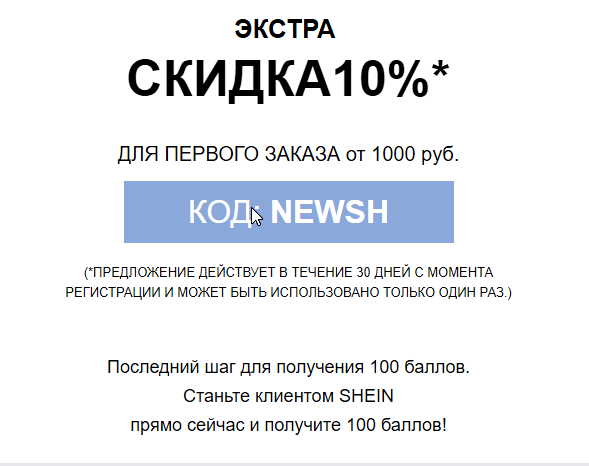
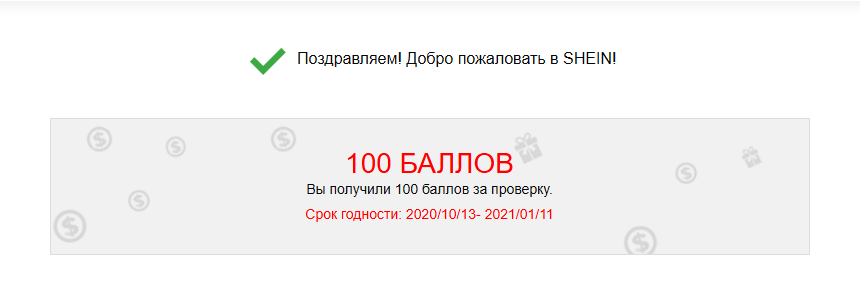
Не забудьте сэкономить еще от 4.46% до 6.7% от стоимости покупки с «Мегабонус»! Активируйте кэшбэк Shein перед покупками!
Смена языка
Изменение языкового оформления в Стим не представляет особых проблем для большинства пользователей. При этом можно перейти на русский для всего клиента, или же сделать это для отдельной игры.
Первое действие увеличит удобство пользования самим приложением, второе обеспечит возможность нормальной игры.
Для клиента Steam
Переключение языка на русский в Стим требует выполнения определённых действий:
- Запуска программы и входа в свой профиль с указанием логина и пароля;
- Выбора нужного языка интерфейса, который по умолчанию переведён на английский;
- Перехода в раздел «Settings»;
- Выбора вкладки «Interface»;
Выбор языка интерфейса для официального клиента Steam
- Выбора первой графы, в которой установлен текущий язык. Открыв список, следует пролистать его до пункта «русский»;
- Сохранения изменения нажатием кнопки «ОК».
Переход на русский осуществится только после перезапуска клиента. Для этого требуется выбрать пункт меню «Restart Steam».
Теперь можно работать с приложением на удобном для себя языке, уменьшив время на поиск игр или посвящённых им видео.
Вид интерфейса после перевода на русский язык
Кстати, вас могут заинтересовать еще статьи:
- ТОП 10 игр на ПК — Рейтинг 2017
- ТОП-10 — Лучшие игры гонки для ПК в 2021 году
- Лучшие старые игры на ПК — ТОП-15
Для отдельных игр
Большая часть компьютерных приложений, которые вы покупаете с помощью сервиса, поддерживают несколько языков.
Изменив его в интерфейсе самого клиента на русский, пользователь по умолчанию указывает, что именно в таком виде хочет получать игры.
В основном после этого сервис будет предлагать русскоязычные версии по умолчанию. Однако для некоторых программ выбор придётся осуществить вручную.
Действия для перевода игры на нужный язык, независимо от настроек интерфейса:
- Войти в аккаунт Стим;
- Найти нужную игру в списке с помощью меню «Поиск»;
- Выбрать пункт «Свойства» (или Settings, если язык клиента ещё не изменён);
- Перейти к вкладке «Язык» (Language);
- Выбрать из выпадающего языкового меню соответствующий пункт;
- Нажать «ОК» для сохранения.
Выбор языка для отдельного игрового приложения
Теперь, если выбранная игра имеет поддержку русского языка, на ваш компьютер будут загружены только требуемые файлы. Хотя в большинстве случае английская (основная) версия тоже скачивается.
Изменить язык в CS:GO через параметры запуска
Может случиться так, что первый способ вам не подошел по разным обстоятельствам. В таком случае просто смените параметры запуска приложения. Сделать это возможно посредством выбора функции «Установить параметры запуска» и в других приложениях.
Порядок действий:
- Снова зайдите в рабочий аккаунт на платформе Steam.
- Выберите раздел библиотеки.
- В списке перейдите к приложению, где собираетесь сменить настройки.
- Кликните по иконке ПКМ, затем переходя в «Свойства».
- Выберите «Установить параметры запуска».
- В строчку нужно забить -language язык и предпочитаемый язык.
- После закрытия свойств CS:GO можно спокойно запускать.
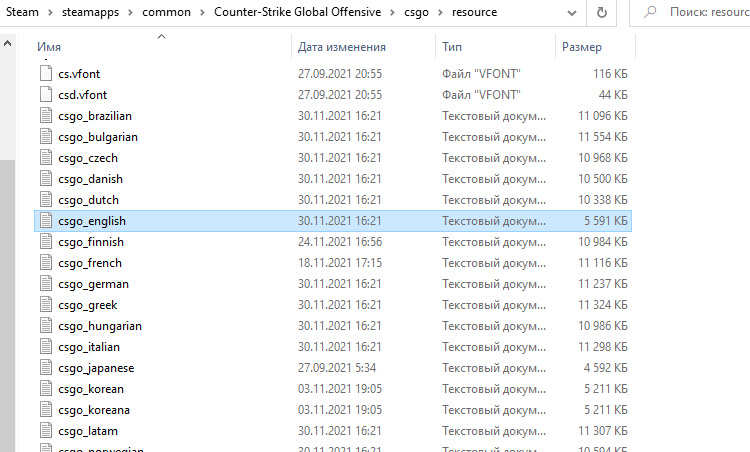
Шаг №3. Регион для загрузки (дополнительный шаг)
Это уже не относится к смене языка интерфейса, но будет полезно для тех, у кого почему-то медленно скачиваются игры или обновления к ним.
Steam автоматически подключается к ближайшим серверам, когда нужно обновить игру. Но Вы можете назначить регион загрузки вручную, если это необходимо. Иногда это советует провайдер, а иногда этим пользуются
Видео — Как в Steam изменить язык
Ни для кого не будет секретом, что большинство игроков в современном мире предпочитают онлайн-покупки, единственный вариант купить коробочную версию рассматривается из-за каких-либо «плюшек» от издателя, идущих в наборе. Возможность без проблем обновлять свои игры, скачивать бесплатные или приобретать платные дополнения и, конечно же, играть в свои любимые игры одному, со своими друзьями либо в компании игроков с любого конца света — всё это предоставляет сервис цифрового распространения игр и программ Steam . Ниже мы разберёмся, как изменять язык в Стиме и отдельно взятых играх, а также как сделать Стим на русском языке в частности.
Площадка Steam
Этот продукт был анонсирован 19 лет назад. Он специализируется на распространении компьютерного игрового контента и имеет аудиторию более 125 миллионов человек. Изначально ресурс распространял только продукцию Valve. Но на данный момент здесь можно найти несколько тысяч игр от разных производителей и для 3-х популярных операционных систем: Windows, Linux и OS X.
Стоит отметить, что основное программное обеспечение по-прежнему адаптировано для пользователей платформы Microsoft. Благодаря Steam можно практически полностью изменить интерфейс программы, включая цвета, раскладку клавиш, значки, меню. Одна из важнейших настроек — сменить язык Steam на русский, если вам так удобнее пользоваться утилитой. При этом сервис обеспечивает поддержку, например, корейского, португальского и других языков. Кроме того, английский и отдельные игровые продукты могут быть переведены и возвращены в обратном порядке.
Еще момент: в Steam есть ограничения на использование разных приложений в некоторых регионах. Так что перевод в этих случаях ни к чему не приведет: игровые программы не будут работать в России, если, например, они были созданы исключительно для Америки.
Лучше изучать «Фотошоп» на английском языке
В сети, конечно, много уроков — как текстовых, так и видео — на русском языке, но даже в этих русскоязычных уроках очень часто используется «Фотошоп» с английским интерфейсом. Поэтому если вы переведёте «Фотошоп» на русский, то при обучении могут возникнуть некие сложности с восприятием названий инструментов и пунктов меню, которые для вас станут привычны на русском, а при обучении будут произноситься их англоязычные названия. Но также качество этих самых уроков часто оставляет желать лучшего. Если вас волнует, как поставить русский язык в «Фотошопе CS6», то лучше этого не делать. Во-первых, будет дополнительный стимул подтянуть или изучить английский язык. Во-вторых, легче будут восприниматься незнакомые названия кнопок и инструментов. К которым, кстати, вы очень скоро привыкните, изучая различный материал про «Фотошоп» из сети.

Для версии Adobe Photoshop CS6 как сделать русский язык,понятно. А если у вас версия старше, CS5, к примеру, то тут нет ничего сложного, принципиально интерфейс не отличается. В CS6 добавлено несколько дополнительных функций и изменён стиль самого окна на тёмно-серый. По мнению разработчиков, такой тёмный стиль более приятен и не нагружает глаза, в отличие от светлого интерфейса, каким был CS5.
Steam – это многофункциональная платформа для распространения игр и общения между игроками. Так как она обладает огромным количеством функций, то, соответственно, и настроек в программе немало. Поэтому найти какую-то конкретную настройку порой вызывает определенные трудности. Например, не так легко найти параметр, отвечающий за язык перевода Steam. Бывает, что язык в программе сбивает и его необходимо менять обратно на русский.
Как изменить язык в Стиме на русский – читайте об этом далее.
Поставить русский язык в Стиме несложно. Просто нужно знать какую опцию для этого использовать.
Выбираем русский язык интерфейса в Стиме
Запустите Steam.
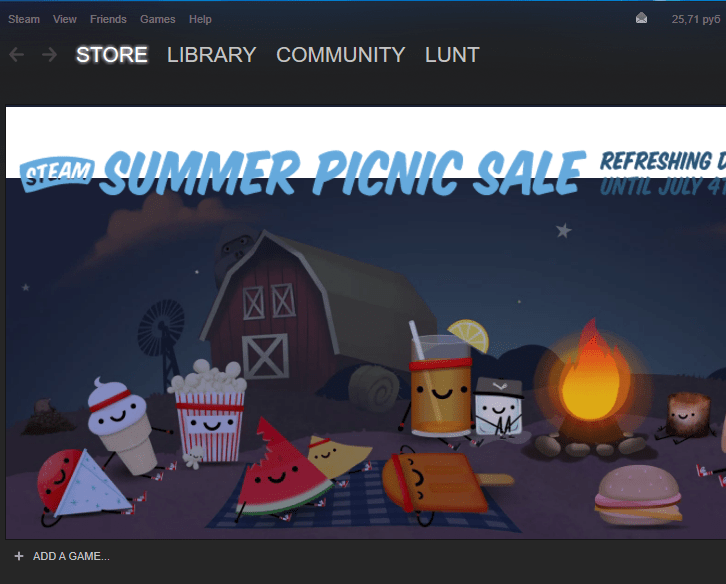
Теперь вам необходимо перейти к настройкам Стима. Для этого нужно выбрать пункты меню Steam>Settings. Если у вас поставился какой-нибудь непонятный язык, например китайский, то расположение пунктов меню все равно осталось прежним. Поэтому, чтобы перевести Стим на русский язык вам нужно выбрать те же пункты меню: Steam, а затем 2 пункт снизу из раскрывшегося списка.
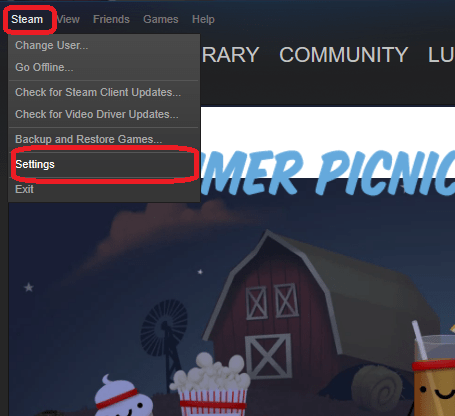
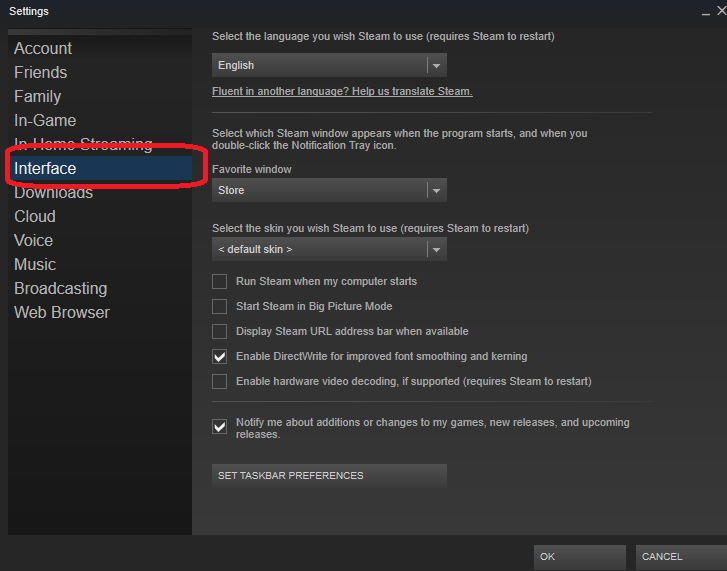
Осталось только выбрать нужный язык из раскрывающегося списка в верхней части правого блока.
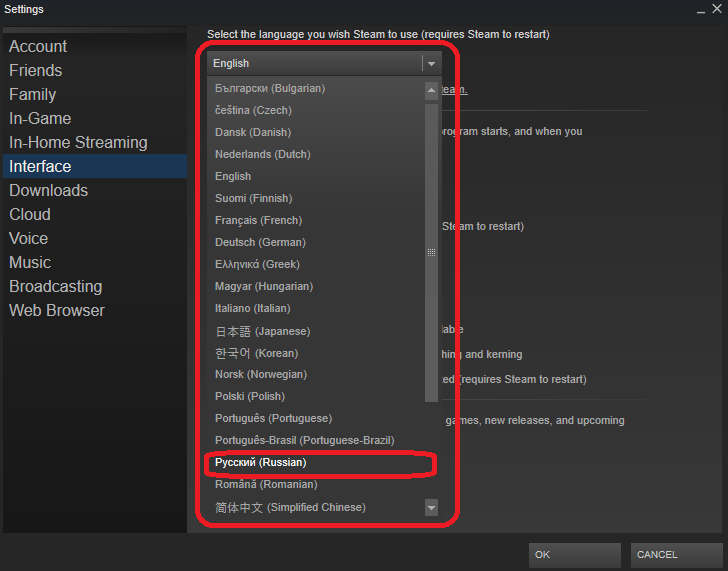
После этого нажмите кнопку «Ок» в нижней части формы.
Стим предложит перезапустить клиент для смены языка. Примите это предложение (кнопка слева).
Как изменить язык в браузере
У некоторых пользователей, которые юзают Steam не через фирменное приложение, а через Mozilla либо Google Chrome иногда появляются проблемы при смене языка. Поставить комфортные настройки для данных браузеров удастся с помощью простого пошагового алгоритма:
- активируемся в своём аккаунте;
- на следующем шаге кликаем по собственному никнейму, который располагается сверху указанной суммы владельца справа вверху;
- выпадает список, в котором необходимо выбрать третью позицию;
- достаточно нажать на соответствующий язык, чтобы произошёл перевод.
После внесённых изменений сервисом будет удобно пользоваться на понятном языке интерфейса.
Как поменять язык в стиме с английского на русский
Любители компьютерных игр Counter Strike, Dota 2 и других игр через одну из самых популярных на сегодня мультиязычных программ Steam или при инсталляции это программы сталкиваются с проблемами при ее использовании, если вовремя не был поменян английский язык на русский. Особенно это сказывается при использовании программы новичками, которые еще не знакомы со всеми ее особенностями, а по умолчанию в Steam стоит английский язык.
Как известно, язык интерфейса выбирается еще при установке программы Steam, и лучше сразу указать при этом язык интерфейса русский, так как далее происходит процесс привязки программы к компьютеру.
Но даже если вы уже активировались в игре, все же есть возможность поменять язык на русский в программе и позже.
Не всегда пользователь может сразу понять, как самостоятельно быстро интерфейс на русский язык. Мы вам расскажем, как легко поменять язык с английского на русский в стиме на компьютерах, на которых установлены программы Windows 7, 8, 10. Мы вас уверяем, что поменять язык в этой игровой платформе не очень сложно, и вы в это убедитесь, ознакомившись с нашей инструкцией.
Достаточно выполнить пошаговую инструкцию, приведенную ниже, – и вы сможете пользоваться этой платформой на нужном языке.
Итак, нужно сделать следующее:
- Запускаем Steam (вводим свой логин и пароль);
- Левой кнопкой «мышки» нажимает на иконку «Steam» (это в левом верхнем углу) и в появившемся меню выбираем «Settings» (настройки);
- Далее переходим в «Interface»;
- Открываем меню с языками и левой кнопкой «мышки» выбираем панель «русский язык», после чего нажимаем кнопку «OK»;
- В появившемся окне нажимаем «RESTART STEAM» (перезагрузка программы).
Видео урок о том как изменить язык в стиме.
После проведения операции перезагрузки Steam будет работать уже на русском языке. Авторам программы удалось сделать перевод максимально точным. А если вы захотите поменять язык программы на какой-то другой, то вышеперечисленные действия нужно проделать еще раз, выбрав нужный язык.
Как видите, все очень просто и процесс изменения языка в Steam не вызовет у вас никаких сложностей.
Мой мир
Способ поменять язык в отдельной игре
Большинство игровых продуктов в сервисе обладают мультиязычной платформой. Если ваш клиент российский, предлагаемые игры будут уже с локализованным интерфейсом и озвучкой
.
К сожалению, на данный момент не все игры поддерживают русский язык, особенно это касается старых игр, которые встречаются в основном на английском. Рассмотрим ручную смену локализации в игре при помощи клиента Steam.
Чтобы в выбранной вами игре интерфейс и озвучка стали русскими (если они локализованы), нужно проделать следующие действия:
Некоторое время будет происходить загрузка
пакета языковых файлов, через несколько минут вы уже сможете наслаждаться переведённым игровым продуктом.
Как вы смогли убедиться, большой сложности в смене локализации как самого клиента Steam, так и отдельных игр в его библиотеке нет. Потратив всего несколько минут, вы сможете без помощи англо-русского словаря ориентироваться в клиенте и свободно пользоваться всеми доступными в сервисе функциями.
1.Включите стим и введите свой пароль и логин для входа в личный кабинет программы.
2.Найдите кнопку «Steam»
, которая располагается в левой верхней части окна. Нажмите ее, и она вызовет панель, в которой нужно будет перейти в предпоследний пункт «Settings»
.
3.Теперь в открытом окне параметров, точнее в левой его стороне, нажмите на раздел «Interface»
. Первый же пункт в выпавшем меню и будет панелью для изменения языковых параметров. Кликните по языку, который установлен в данный момент, чтобы открылось меню со списком, и выбирайте русский язык, либо любой другой подходящий для Вас. Чтобы изменения вступили в свою силу нажмите на «okey»
4.Теперь на вашем мониторе отобразится небольшое окошко, в котором вам сообщат, что стиму нужна перезагрузка для того, чтобы применить изменения. Вам нужно согласиться с этим, нажав «restart steam»
(кнопка слева).
После успешного перезапуска игровой платформы, языковые параметры изменятся, на те, которые вы устанавливали в ручную.
«Как Стим перевести на русский язык?» — часто спрашивают в технической поддержке многие игроки рунета. В частности, это те. которые вообще не знают иностранных языков. На самом деле, смена языка — это довольно простое дело. Давайте посмотрим, что же можно сделать и как Стим переключить на русский язык.
Как самостоятельно поменять язык в Стим
Многие юзеры легко справятся с этой задачей. Вы можете перейти на русскоязычное оформление для всего клиента, либо настроить это только для конкретной игры.
В первом случае вам будет удобнее использовать само приложение, а во втором можно будет нормально играть.
Как изменить язык в Steam для клиента
В этом случае алгоритм действий будет следующий:
- запускаете программу Стим и авторизируетесь;
- выбираете нужные языковые настройки интерфейса, по умолчанию установлены английские;
- переходите в подраздел «Settings»;
- выбираете вкладку «Interface»;
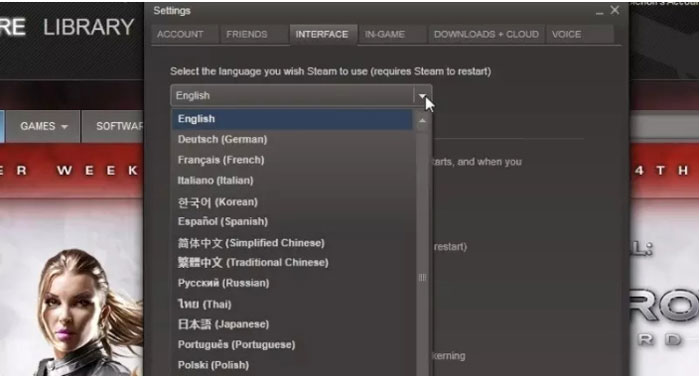
- выбираете первую графу, в ней установлен текущий. Открываете перечень, пролистываете до подпункта «русский»;
- сохраняете внесенные изменения, кликнув «ОК».
Изменения вступят в силу после перезапуска программы. Для этого ищите в меню «Restart Steam». Вот так легко поменять настройки и сделать русскоязычный интерфейс, чтобы было удобнее им пользоваться.
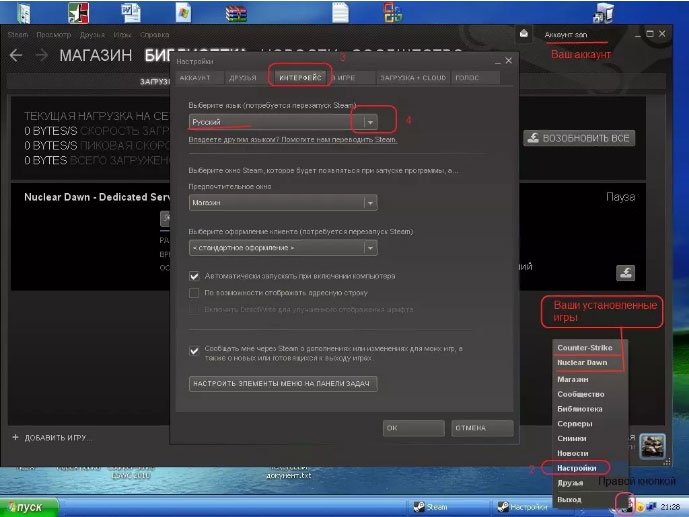
Как поменять язык в Steam для конкретной игры
Основная часть приложений для ПК, которые пользователь покупает через сервис, поддерживает несколько языковых параметров. Поменяв его в настройках самой программы на русский, юзер по умолчанию отмечает, что именно в этом виде хочет использовать контент. Так что после этого система автоматически будет предлагать русскоязычные версии. Вот только для некоторых приложений выбирать нужно в ручном режиме. Как поменять язык в Стиме, не трогая настройки интерфейса? Инструкция проста:
- заходите в свой профиль;
- ищите интересующую вас игру в каталоге через меню «Поиск»;
- выбираете «Свойства» (Settings, когда ничего не меняли);
- переходите к разделу Language или в русском переводе;
- ищите в открывающемся языковом меню определенный пункт;
- жмете «ОК» для сохранения.
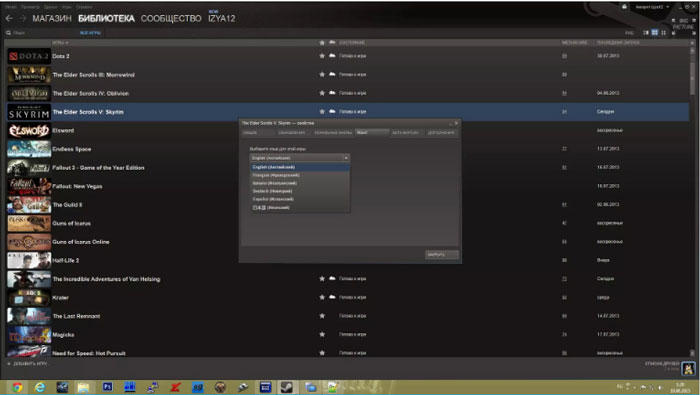
Если выбранный в Стим контент поддерживает русский, на ваш ПК будут загружаться исключительно нужные файлы. Но часто основная англоязычная версия тоже загружается.
Не все разработчики игрового ПО внедряют поддержку русского, в таком случае придется играть в оригинал, либо ждать выхода дополненной версии с переводом. Узнать этот момент можно на страничке игры.
Как поменять язык в Стим? С помощью вышеприведенной инструкции вы можете сделать это легко и быстро.
Steam уже давно стала неотъемлемой частью досуга огромного количества геймеров по всему миру. Не отстает и российский сегмент, занявший в 2015 году второе место по популярности своего языка среди всех зарегистрированных пользователей.
Однако нередко во время установки программы можно столкнуться с такой проблемой, как неправильно поставленный язык. Те, кто по какой-то причине не отметил переключение с английского на русский, могут оказаться в достаточно затруднительном положении во время дальнейшей работы. Тогда как поменять язык в «Стиме» в подобной ситуации? Мы обязательно ответим на этот вопрос в нашей статье
Кроме того, мы попытаемся разобраться с еще одной важной проблемой, с которой вы можете столкнуться при использовании сервиса
Смена языка в игровом клиенте
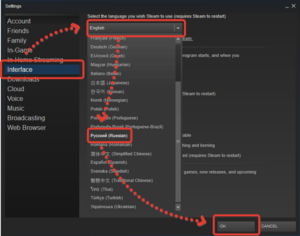 По умолчанию клиент устанавливается на английском языке. Первоначально он был единственно доступным, а сейчас является базовым. На вопрос, как переключить Стим на русский, ответ очень прост: при скачивании клиента с официального сайта издателя.
По умолчанию клиент устанавливается на английском языке. Первоначально он был единственно доступным, а сейчас является базовым. На вопрос, как переключить Стим на русский, ответ очень прост: при скачивании клиента с официального сайта издателя.
Почему возникает проблема смены языка в программе? В основном она появляется при случайном выборе неподходящего варианта во время первоначальной установки или по причине сбоя в настройках при очередном обновлении клиента.
Если вы не понимаете языка, на котором уже поставлена программа, допустим, это японский, то лучше полностью удалить клиент со своего компьютера. Ведь угадывая названий кнопок и вкладок и нажимая их наугад можно изменить важные игровые настройки вашего аккаунта. Потом придётся потратить много времени, чтобы снова всё правильно настроить.
При правильно выставленном языке клиент уже будет на русском и вам нужно только подтвердить действующие языковые настройки. Пройдя остальные этапы установки, на выходе вы получите русский интерфейс.
Рассмотрим наиболее распространённую ситуацию — установленный в программе английский язык, и поэтапно проследим, как Стим перевести на русский.
Чтобы сменить языковые настройки, нужно:
- Запустить программу и войти в учётную запись, введя соответственно ваши логин и пароль. Если вы перезапускали компьютер, то Стим по умолчанию стоит в автозагрузке и появится в трее — панели в правом нижнем углу экрана. Кликните по нему и разверните программу.
- В верхнем левом углу находите кнопку «Steam» и в выпадающем меню нажимаете на «Settings» — здесь расположены настройки вашего аккаунта.
- В окне настроек перейдите на вкладку «Interface».
- Во вкладке разверните список доступных языков и выберите «Русский (Russian)» и кликните «Ок», чтобы сохранить изменения.
- Появится окно с сообщением о необходимости перезагрузки клиента Steam, подтвердите действие кликнув «RESTART STEAM», после перезапуска смена произойдёт автоматически.

































